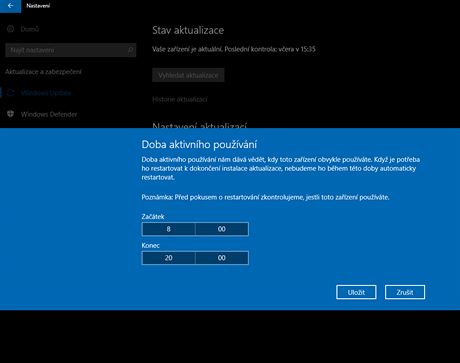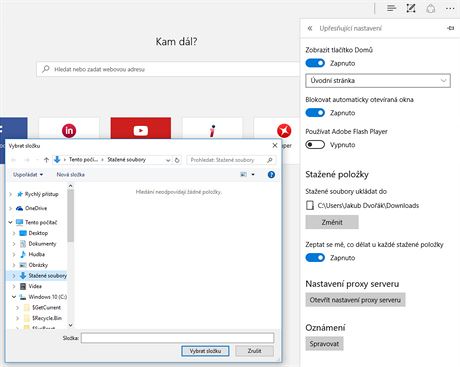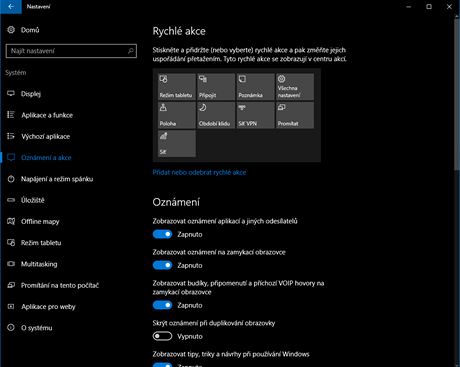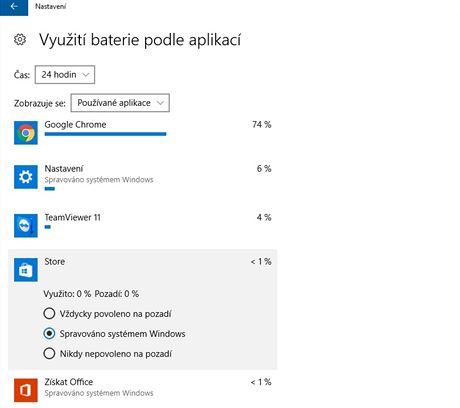1. Jak zrušit neplánované restarty
Windows 10 neumožňují zakázat instalaci aktualizací. Tato nová politika Microsoftu však znamená i to, že po instalaci některých z nich je vyžadován restart systému. Pokud se tak stane v době, kdy potřebujete nejvíce pracovat, není to vhodné. Naštěstí v nejnovější verzi Anniversary existuje jedna příjemná funkce. Jmenuje se doba aktivního používání a díky ní je možné definovat, kdy zařízení používáte a tak Windows sdělit, že během této doby se nemá nikdy automaticky restartovat. Ve výchozím nastaven je to doba od 8 do 17 hodin. Klikněte na Start -> Nastavení -> Aktualizace a zabezpečení. Na pravé straně klikněte na Změnit dobu aktivního používání a zadejte nové časové rozpětí.
2. Jak v Edgi změnit složku pro stahování souborů
V prohlížeči Edge je konečně možné změnit složku pro ukládání stahovaných souborů. Již tak není nutné nechat je všechny ukládat do Downloads, ale do jakékoliv složky, kterou si sami zvolíte. Otevřete Edge a vpravo nahoře klikněte na tlačítko Další (symbol tří teček). Následně klikněte na Nastavení a dole na tlačítko Zobrazit upřesňující nastavení. Zde v části Stažené položky klikněte na tlačítko Změnit a vyberte nové místo pro ukládání souborů.
3. Jak Windows 10 zobrazují, co se děje s telefonem
Majitelé přenosných zařízení s Windows Phone (tablety, smartphony apod.) se dočkali dalšího vylepšení. V nejnovější verzi Windows 10 Anniversary mohou propojit svůj telefon s počítačem a získat z něj více. Ale jen tehdy, pokud je aktivována funkce Cortana (podporuje několik jazyků, ale čeština mezi nimi není). Pokud se tak stane, tak nové Centrum akcí umožňuje zobrazovat notifikace z mobilního telefonu. Snadno tak lze získat informaci o nové SMS, hovoru, stavu baterie apod. Nastavení najdete v menu Systém -> Oznámení a akce. Majitelé zařízení s iOS a Androidem mají zatím smůlu, i když i oni by se prý časem měli dočkat.
4. Jak prodloužit výdrž baterie notebooku
Díky nové uživatelské sadě je nyní s Windows 10 možné měnit využití aplikací. Systému tak lze sdělit, jak má pracovat s vybranými programy, pokud je počítač provozován na baterie. Díky tomu dojde k prodloužení výdrže, protože aplikace nebudou zbytečně spotřebovávat energii. U vybraných aplikací (zejména z Windows Storu) tak dostanete možnost vybrat ze tří voleb: vždycky povoleno na pozadí, spravováno systémem Windows a nikdy nepovoleno na pozadí. Konfiguraci najdete pod Start menu Nastavení -> Systém a záložkou Baterie.
5. Jak se pomocí gesta přepnout mezi plochami
Používáte-li virtuální plochy a máte notebook s touchpadem, potom se mezi virtuálními plochami lze přepínat i dalším způsobem. Stačí, pokud umístíte čtyři prsty na touchpad a posunete jimi vlevo, či vpravo.
6. Jak reportovat chybu pomocí QR kódu
Přestože obrazovku smrti, tedy blue screen, již zdaleka nevidíme tak často jako dříve, občas se objevit může. Máte-li po ruce zařízení se čtečkou QR kódů (např. smartphone) máte možnost symbol v případě pádu Windows načíst a získat tak mnohem více informací o tom, co se stalo.